Windows требует ошибки драйвера с цифровой подписью
Когда вы видите, что Windows требует ошибки драйвера с цифровой подписью, вам может быть интересно узнать о драйвере с цифровой подписью. Это отсутствует или идет не так? Какова реальная причина этого сообщения об ошибке? MiniTool предназначен для решения компьютерных проблем, и в этой статье представлены некоторые профессиональные решения.
Windows требует ошибки драйвера с цифровой подписью
Почему Windows требует наличия драйвера с цифровой подписью, когда вы устанавливаете новый драйвер устройства или какое-то конкретное программное обеспечение? Это сообщение об ошибке сообщит вам, что Windows заблокировала установку драйвера без цифровой подписи. То, как Windows просто реагирует на установку, предназначено для безопасности и нормального функционирования последующих процессов.
Если драйвер устройства не подписан, целостность не проверяется и Windows останавливает процесс установки. Если вы боретесь с проблемой «требуется драйвер с цифровой подписью», не волнуйтесь, следующие методы помогут ее исправить.
Связанное сообщение: Исправлено: Windows не может проверить код ошибки цифровой подписи 52.
Исправлено: Windows требует ошибку драйвера с цифровой подписью
Исправление 1: отключить подпись драйверов
Подписание драйверов предназначено для проверки целостности пакетов драйверов и личности поставщика в случае установки в системе вредоносного программного обеспечения. Если вы обязательно хотите выполнить установку, вы можете отключить эту опцию.
Шаг 1: Откройте Бегать диалоговое окно, нажав Победа + Р и ввод gpedit.msc нажать Входить.
Шаг 2: В Редактор локальной групповой политикирасширять Конфигурация пользователя а потом Административные шаблоны > Система > Установка драйвера.
Шаг 3. На правой панели дважды щелкните значок Подписание кода для пакетов драйверов.
Шаг 4: Выберите Включено и в коробке под Параметрыразверните раскрывающееся меню, чтобы выбрать игнорировать.
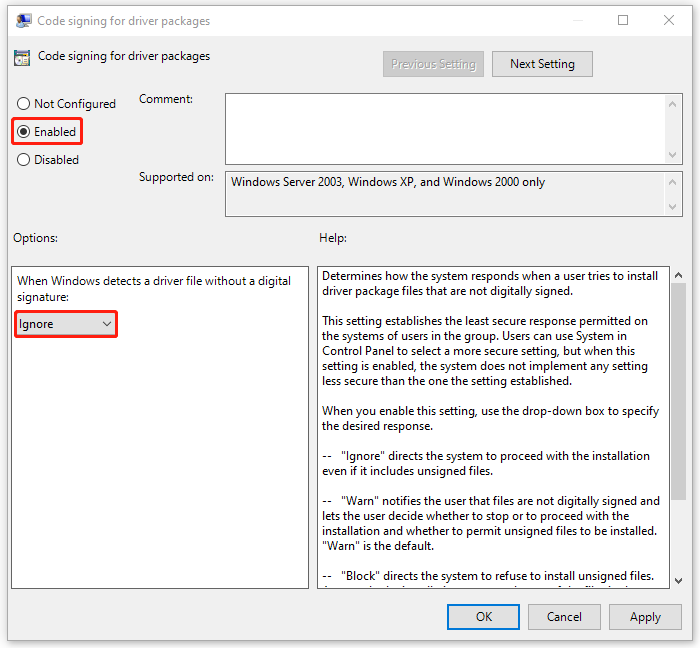
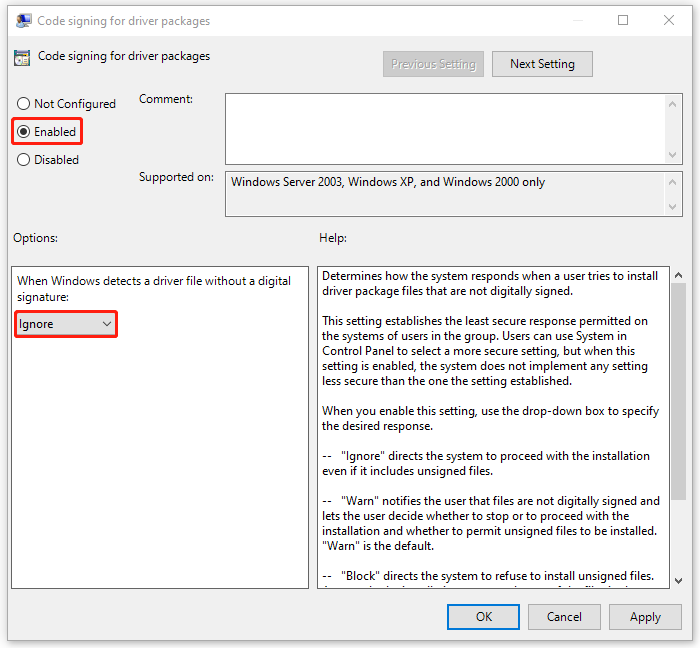
Шаг 5: Нажмите Применить > ОК чтобы сохранить изменения и перезагрузить компьютер, чтобы проверить, решена ли проблема.
Исправление 2: навсегда отключить проверку подписи драйверов
Проверка подписи драйверов используется для проверки подписи драйверов на вашем компьютере, и эта функция может помешать вам установить неподписанные драйверы. Вы можете отключить его и попробовать установку еще раз.
Шаг 1: Введите Командная строка в Поиск и выбери Запустить от имени администратора.
Шаг 2. В командной строке с повышенными правами введите эту команду и нажмите Входить чтобы выполнить его.
bcdedit.exe/включить проверку целостности
Если вы хотите восстановить эту функцию, вы можете выполнить эту команду – bcdedit.exe/отключить nointegritychecks.
Исправление 3. Обновите драйверы вручную.
Если драйвер получен из неизвестного источника и Windows требует драйвер с цифровой подписью, вы можете вручную обновить драйверы с веб-сайта производителя. Мы рекомендуем вам загрузить и установить драйверы с официального сайта, чтобы вы могли проверить, законно ли они проверены в официальном источнике.
Исправление 4: включить тестовый режим
Тестовый режим позволяет пользователям тестировать программы без необходимости предоставления сертификата аутентификации. Вы можете попытаться исправить ошибку Windows требует драйвера с цифровой подписью в тестовом режиме.
Шаг 1. Запуск Командная строка от имени администратора и выполните команду – bcdedit /set ВЫКЛЮЧЕНИЕ ТЕСТИРОВАНИЯ.
Шаг 2. Затем закройте окно, перезагрузите компьютер и установите драйверы устройств.
Шаг 3. Снова откройте окно cmd с повышенными правами и выполните bcdedit /set ВКЛЮЧЕНИЕ ТЕСТИРОВАНИЯ. Перезагрузите систему и проверьте, решена ли проблема.
Предложение: регулярно выполнять резервное копирование данных.
Вам нужно программное обеспечение для резервного копирования данных и обеспечения их безопасности? Мы рекомендуем MiniTool ShadowMaker Free, он имеет множество отличных функций, таких как резервное копирование компьютера, синхронизация данных, клонирование дисков, создание носителей и т. д. Вы можете настроить автоматическое резервное копирование, настроив параметры расписания, и сохранить ресурсы резервного копирования, выбрав правильную схему.
Пожалуйста, убедитесь, что у вас есть резервная копия важных данных, и MiniTool вас не подведет. Чтобы получить доступ к дополнительным функциям, загрузите и установите программу для этой 30-дневной бесплатной пробной версии.
Пробная версия MiniTool ShadowMakerНажмите, чтобы загрузить100% чисто и безопасно
Нижняя граница:
Как исправить ошибку «Windows требует драйвер с цифровой подписью»? В этой статье представлены некоторые полезные методы, и вы можете попробовать их один за другим.






